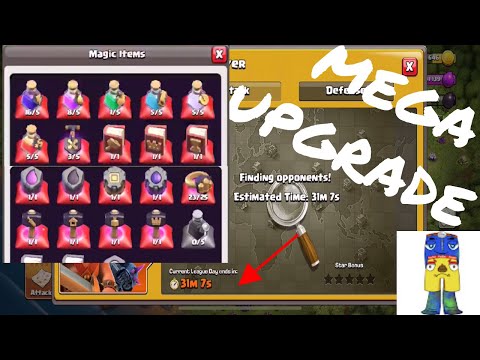Kui näete märguandes valjuhääldi ikoonil punast X-märgi ja kui kursor ikooni üle sirvib, näete sõnumit Heli teenust ei käivitu oma Windows 10/8/7 PC-s, siis on siin mõned asjad, mida peate pilk vaatama.

Heli teenust ei käivitu
1] Kontrollige Windowsi teenuste olekut

Jookse teenused.msc Windowsi teenustehalduri avamiseks. Kerige alla Windowsi heli teenusesse ja tehke selle omaduste avamiseks topeltklõps. See teenus haldab Windowsi-põhiste programmide heli. Kui see teenus peatatakse, ei toimi heli seadmed ja efektid korralikult. Kui see teenus on keelatud, ei saa kõik selgesõnaliselt sõltuvad teenused alata
Määra käivitamisviisiks Automaatne ja klõpsake Alusta nuppu. Kui see on juba käivitunud, lõpetage see ja seejärel alustage seda uuesti.
Te peaksite tagama, et tema sõltuv teenused käivitatakse ja neil on automaatne käivitamisviis:
- Remote Procedure Call
- Windows Audio Endpointi ehitaja
Kui Multimeedia klassi planeerija teenus on teie süsteemis olemas, see peaks ka alustama ja seadistama automaatne.
Multimeedia klasside planeerija teenus (MMCSS) on Windowsi teenus, mis võimaldab multimeediumrakendustel saada ajaliselt tundlikuks töötlemiseks (nagu multimeediumrakendused) prioriteetseks juurdepääsuks CPU-d, samuti eelistatud kettale juurdepääsu, tagamaks, et protsess ei valeta andmeid töötlemiseks.
2] Käivita heli tõrkeotsingut

Windows 10 sisaldab ka Heli tõrkeotsingu mängimine, mida saate hõlpsalt juhtida juhtpaneeli, tööriistariba otsingu või meie vabavara versiooni FixWin 10 vahekaardi vealekutsuja kaudu. Samuti saate Windows 10 kaudu tõrkeotsingute lehelt pääseda.
Käivitage see ja vaadake, kas see suudab teie probleemi lahendada.
3] Tõrkeotsing puhta bootriigis
Clean Boot'i kasutatakse teie süsteemi probleemide diagnoosimiseks ja hiljem veaotsinguks. Clean Boot'i käivitamisel käivitame süsteemi minimaalse arvu draiverite ja käivitusprogrammidega, mis aitavad isolatsiooni põhjustada häirivat tarkvara.

Vaadake seda postitust, kui Windows ei saa Windowsi heli teenust kohalikus arvutis käivitada ja seda juhul, kui heli-teenust ei käivitu, kuid teil on ikkagi heli!